
.NET Framework é unha biblioteca de ficheiros adicionais que entra no sistema operativo Windows 10 predeterminado. Isto causa unha serie de dificultades cando os usuarios desexan reinstalar este compoñente, por exemplo, cando se producen problemas co seu rendemento. Inmediatamente aclarar que non será posible cumprir esta tarefa na comprensión habitual, xa que é imposible eliminar completamente o framework .NET, pero hai métodos que o establecen funcionando reactivando obxectos clave. Trátase de que se discutirá a continuación.
Método 1: Actualizacións para Windows
Todos os ficheiros asociados á biblioteca en consideración caen en Windows xunto coas últimas actualizacións. Por suposto, pode parecer que a eliminación de actualizacións relacionadas permitirá desfacerse dos elementos framework .NET, pero este non é o caso, porque Microsoft usa algoritmos de instalación de paquetes inusuales. No seu canto, pode tentar desactivar os elementos existentes da biblioteca e tentar actualizalos na seguinte instalación de actualizacións, que está a suceder:
- Primeiro cómpre asegurarse de que a próxima actualización de Windows 10 estea listo para a instalación. Despois diso, abra "Inicio" e vaia a "Parámetros".
- No menú que aparece, selecciona a categoría "Aplicación".
- Fonte á parte inferior da lista onde fai clic na inscrición "Programas e compoñentes".
- A través do panel esquerdo, móvese a "Activar ou desactivar os compoñentes de Windows".
- As primeiras filas da xanela de compoñentes de Windows e son responsables do rendemento do .NET Framework. Retire as caixas de verificación para desactivar.
- Espere a confirmación desta operación. Levará literalmente un minuto, e entón pode pechar a xanela cos compoñentes.
- Agora a través do mesmo menú "Parámetros" van a "Actualizar e seguridade".
- Instala as actualizacións atopadas e reinicie a computadora.


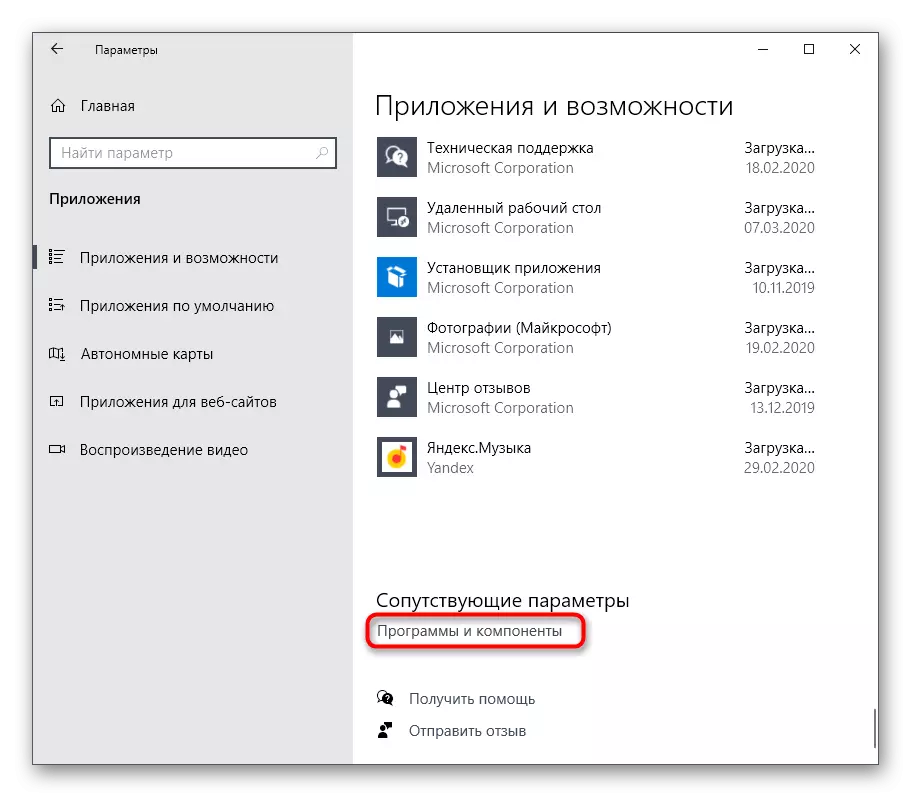
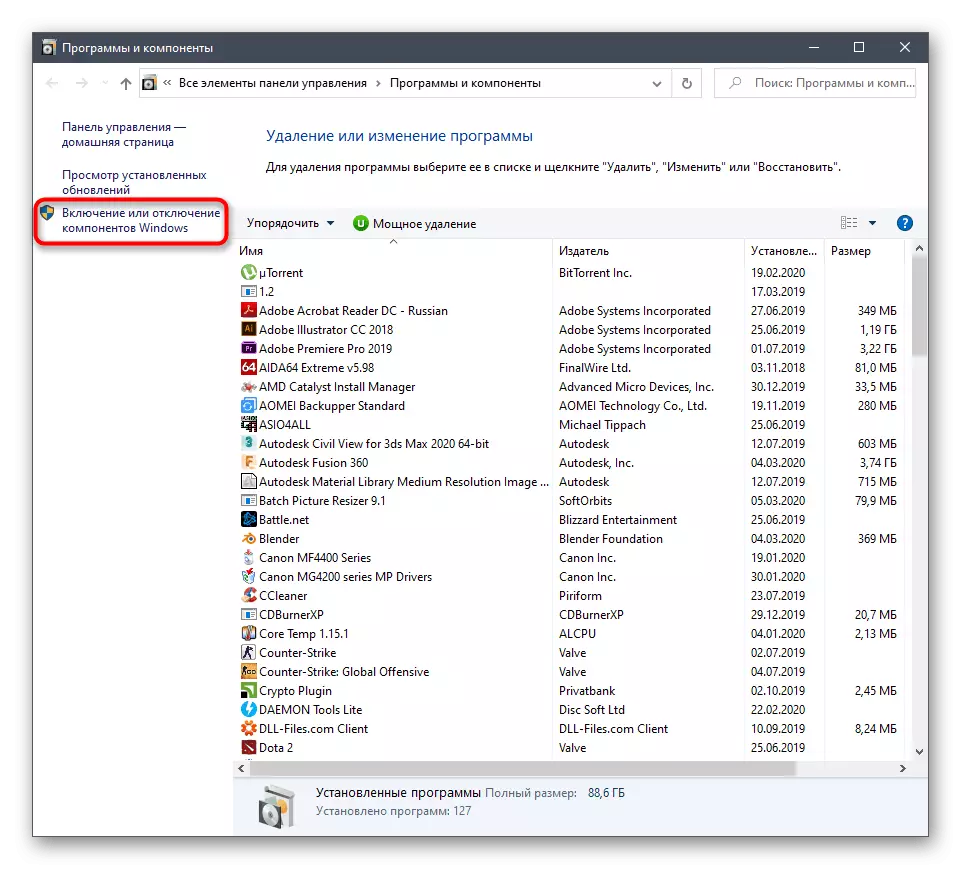



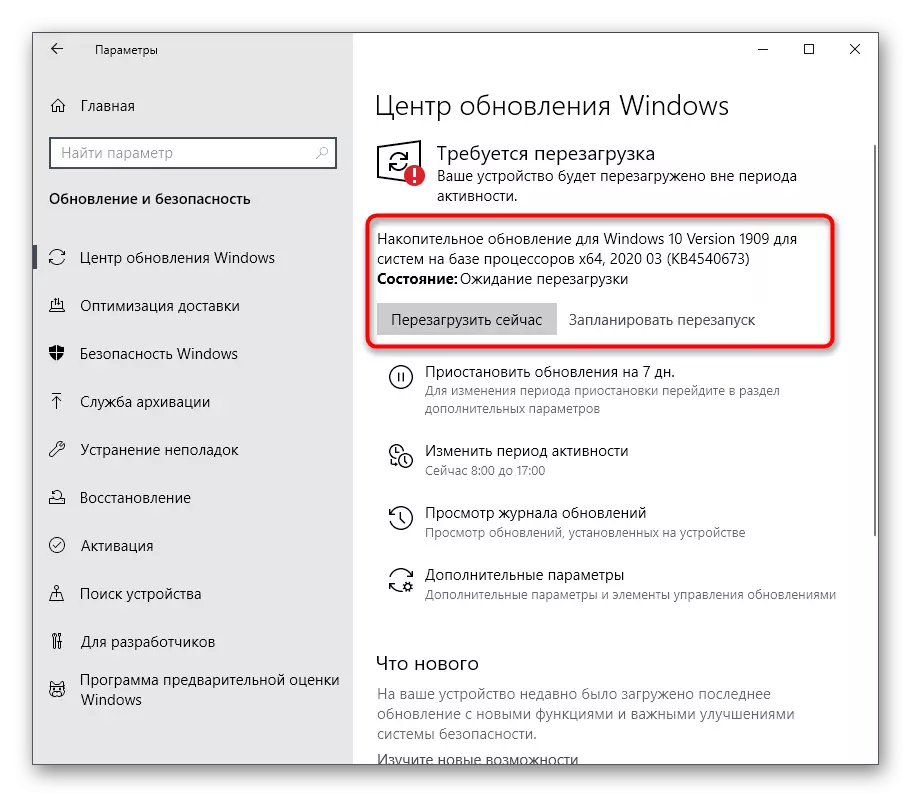
Agora só queda esperar que todos os ficheiros que faltan foron cargados e instalados xunto coa última actualización, que permitiu corrixir os problemas co funcionamento do .NET Framework. Non esqueza e habilite estas bibliotecas a través do menú de compoñentes de Windows inmediatamente despois de entrar no sistema operativo. Non obstante, nalgúns casos xorden problemas adicionais asociados á instalación de actualizacións. A continuación, o usuario poderá decidir tamén. Propuxemos ler as directrices relevantes sobre este tema nos nosos outros artigos sobre os enlaces a continuación.
Le máis:
Instalar as actualizacións de Windows 10
Instala actualizacións para Windows 10 manualmente
Resolver problemas coa instalación de actualizacións en Windows 10
Método 2: Instalar Visual Studio
Visual Studio - software de marca de Microsoft que se usa para desenvolver aplicacións en diferentes idiomas de programación. Primeiro de todo, o fabricante ten como obxectivo garantir a correcta interacción deste ambiente de desenvolvemento con Windows, porque moitas utilidades e software están escritas baixo esta plataforma. Isto permitirá que o usuario habitual utilice o estudo visual para os seus propósitos, comprobando os ficheiros de marco .NET .NET.
Ir ao sitio web oficial de Microsoft Visual Studio
- No sitio web oficial de Visual Studio, seleccione a lista emerxente "Produtos".
- No menú que aparece, estás interesado na inscripción "Aplicacións de Windows".
- Correr pola pestana e atopar unha versión de Visual Studio Community. Aplícase gratuitamente e é totalmente adecuado para a nosa tarefa hoxe. Fai clic no botón "Descarga gratuita" para comezar a cargar.
- Despois diso, inicie o instalador recibido.
- Agarde a descargar todos os compoñentes para instalar. Durante este proceso, non interromper a conexión a Internet.
- Cando se amose a xanela de instalación, trasládase á pestana "Compoñentes separados" e marque todas as versións .NET Framework.
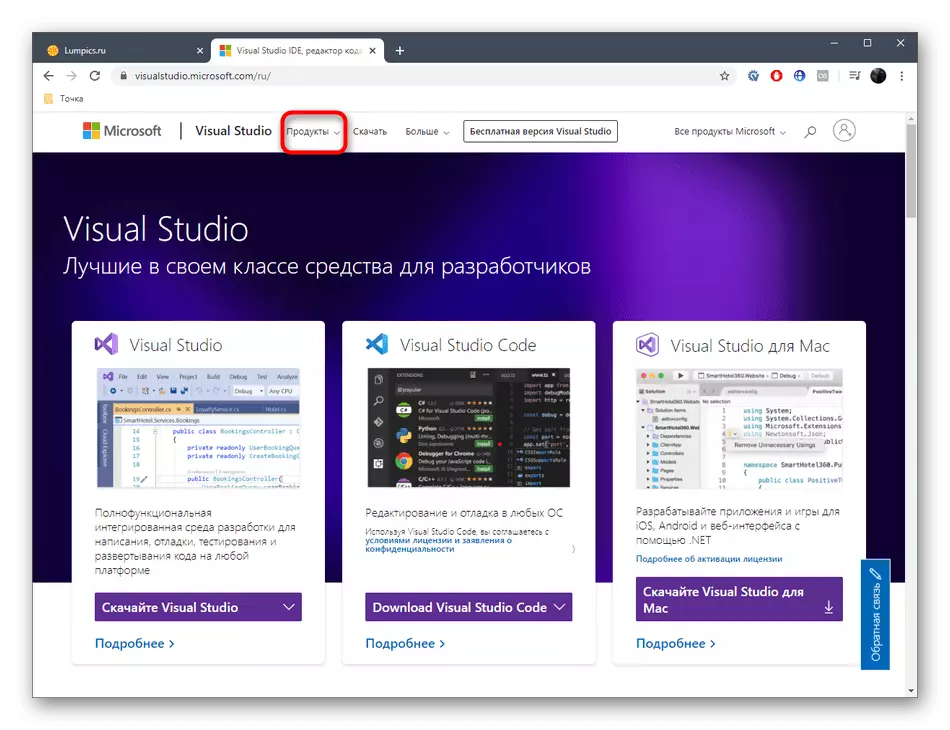
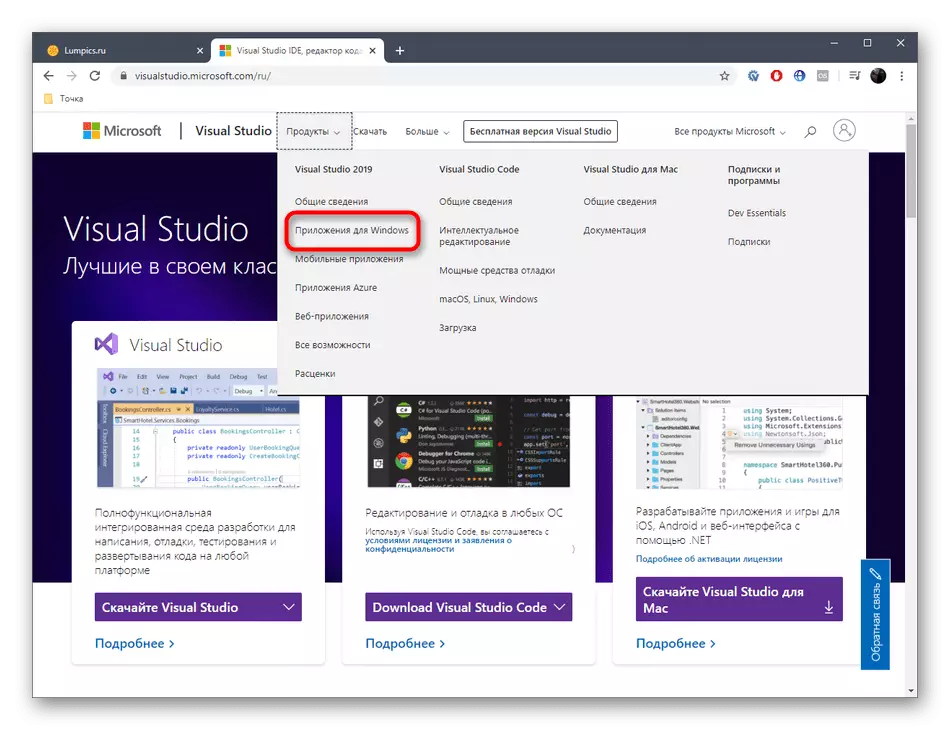
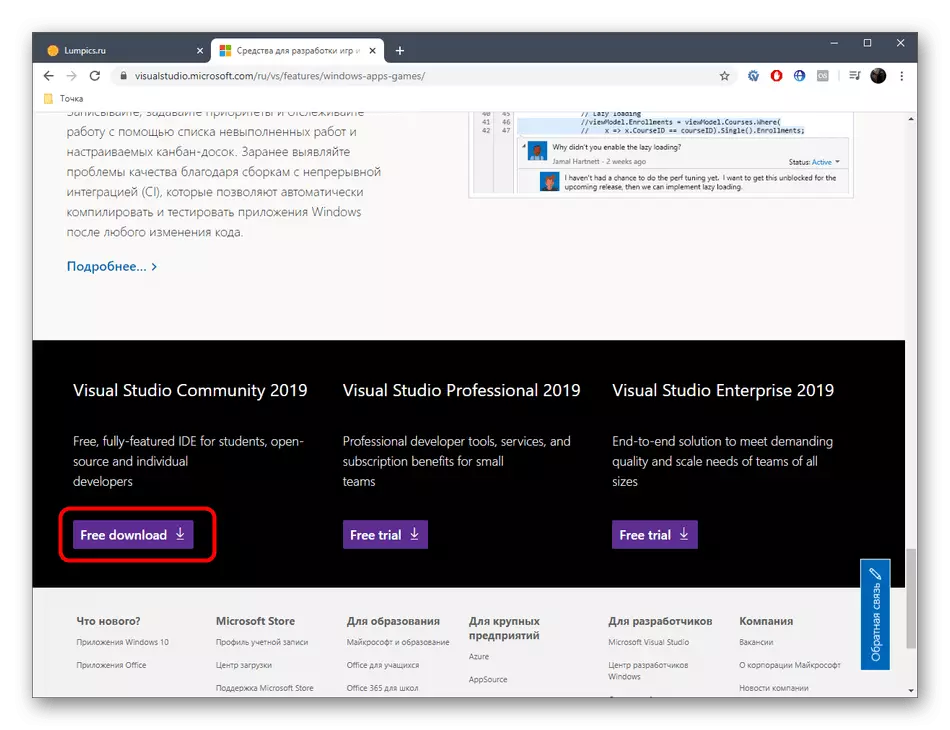


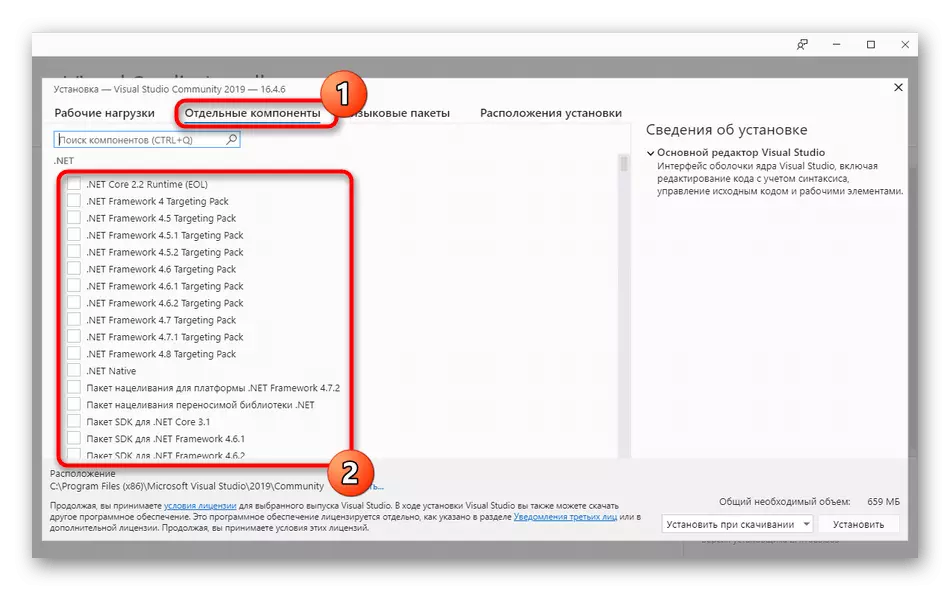
Acabamos de describir unha acción básica que debe realizarse no marco das instrucións de hoxe. En canto á operación da descarga de Visual Studio e a súa instalación no sistema operativo, este tema trata sobre un artigo separado no noso sitio web, polo que recomendamos familiarizarse con el para completar o proceso de instalación e comprobar o rendemento do .NET Framework arquivos.
Ler máis: Instalación adecuada de Visual Studio en PC
Foi toda a información sobre a restauración do .NET Framework en Windows 10. Como podes ver, esta operación non poderá implementar esta operación e só podes tratar de corrixir os ficheiros que faltan ou danados. Se non axudou, intente usar a ferramenta de resolución de problemas, como lea aínda máis.
Ler máis: Usando a ferramenta de reparación marco de rede
No caso de que esta manipulación non traia resultados debidos, paga a pena prestar atención á montaxe do sistema operativo. Probablemente, descargou un repack roto das fontes piratas e desfacerse do problema con .NET Framework só reinstalando as fiestras usando outra montaxe.
